- Velika upotreba procesora znači da vaše računalo ne može dodijeliti memoriju za vaše nove procese. Dakle, znajući što a CPU može biti korisno.
- Mnoštvo aplikacija i komponenata sustava može uzrokovati abnormalnu upotrebu CPU-a, ali imamo ih sve pokriveni našim vodičima.
- Više snage procesora znači da se više aplikacija istodobno pokreće i s boljim performansama nadograđujući svoje također bi trebala biti opcija.
- Kad je vaš CPU maksimalan, vaš ga ventilator mora ohladiti, tako da znate kako to učiniti može povećati svoj životni vijek.
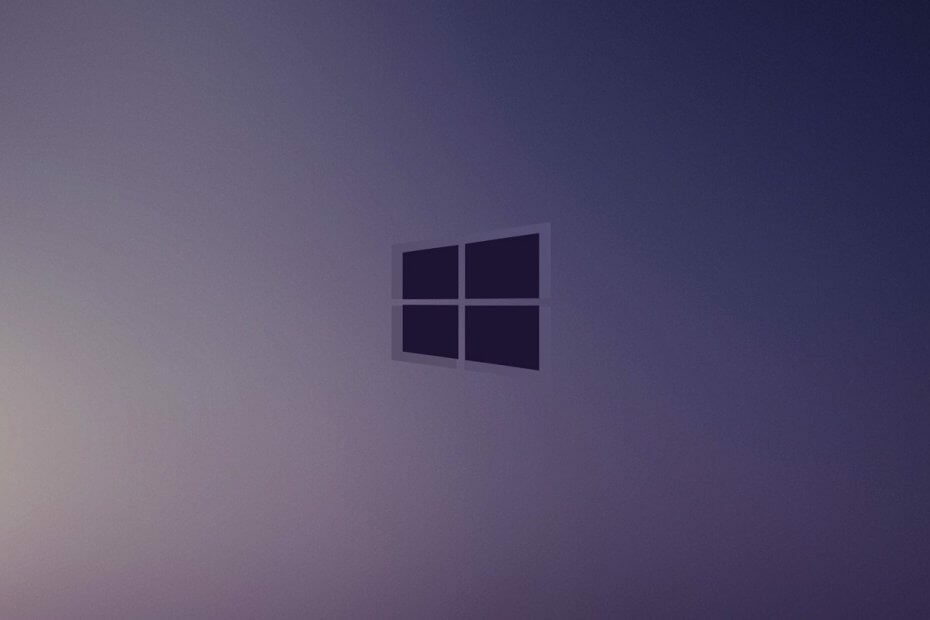
- Preuzmite alat za popravak računala Restoro koji dolazi s patentiranim tehnologijama (patent dostupan ovdje).
- Klik Započni skeniranje kako biste pronašli probleme sa sustavom Windows koji bi mogli uzrokovati probleme s računalom.
- Klik Popravi sve za rješavanje problema koji utječu na sigurnost i performanse vašeg računala
- Restoro je preuzeo 0 čitatelji ovog mjeseca.
Iako Windows 10 je izvrstan operativni sustav, mnogi su korisnici izvijestili o problemima s WMI Provider Host-om i visokoj upotrebi CPU-a. Ovo je sistemska usluga, ali iz nekog razloga obično koristi previše vašeg CPU-a, pa da vidimo kako to popraviti.
Kako mogu popraviti visoku upotrebu CPU-a za hosta davatelja usluge WMI na sustavu Windows 10?
1. Pokrenite alat za rješavanje problema s održavanjem sustava
- Pritisnite Windows tipka + R otvoriti Trčanje dijalog.
- Unesi msdt.exe -id MaintenanceDiagnostic i pritisnite Unesi ili kliknite u redu.
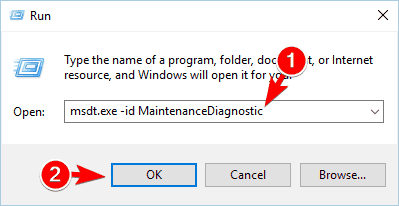
- Sada će se pojaviti prozor za održavanje sustava. Kliknite na Sljedeći i slijedite upute na zaslonu.
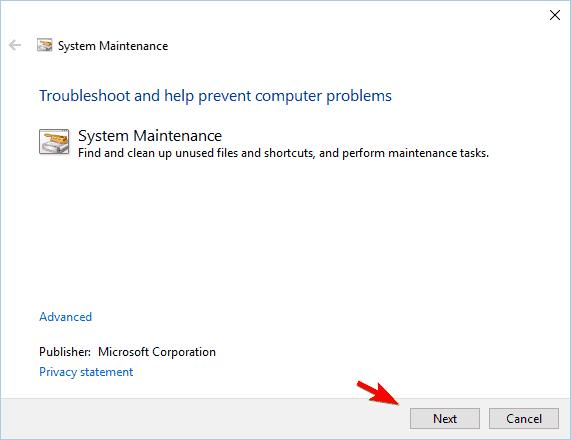
Nakon trčanja Održavanje sustava alat, provjerite je li problem riješen.
Prema mišljenju korisnika, problem biste mogli riješiti jednostavnim pokretanjem Alata za rješavanje problema s održavanjem sustava. Ovo je ugrađena aplikacija za Windows i ponekad može ispraviti razne pogreške.
2. Pokrenite alat za rješavanje problema sa performansama sustava
- Pritisnite Windows tipka + X otvoriti Win + X izbornik i odaberite Naredbeni redak (Administrator) s popisa.
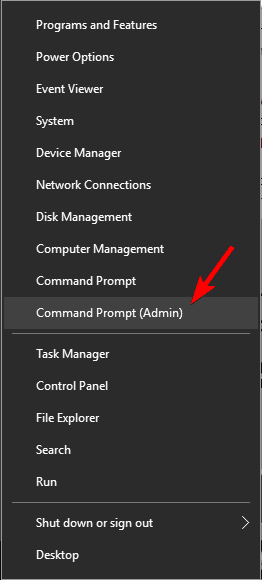
- Kada Naredbeni redak otvara se, ulazi msdt.exe / id PerformanceDiagnostic i pritisnite Unesi pokrenuti ga.
- Slijedite upute na zaslonu da biste dovršili alat za rješavanje problema.
Nakon dovršenja alata za rješavanje problema provjerite ostaje li problem i dalje.
Ako imate problema s korištenjem hosta i CPU-a dobavljača WMI-a, možda biste trebali pokrenuti alat za rješavanje problema sa performansama sustava. Pokretanjem Alata za rješavanje problema sa performansama sustava optimizirat ćete svoje računalo i poboljšati njegove performanse.
3. Koristite preglednik događaja
- Pritisnite Windows tipka + X i odaberite Preglednik događaja s popisa.
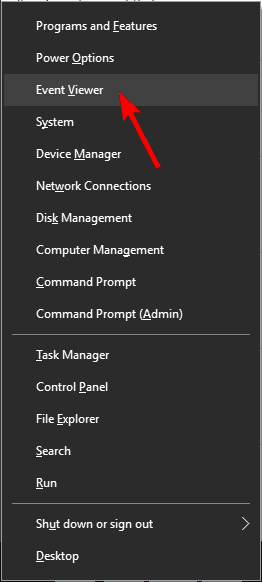
- Kada Preglednik događaja počinje, idite na Pogled izbornik i provjera Prikaži analitičke zapisnike i zapisnike za otklanjanje pogrešaka.
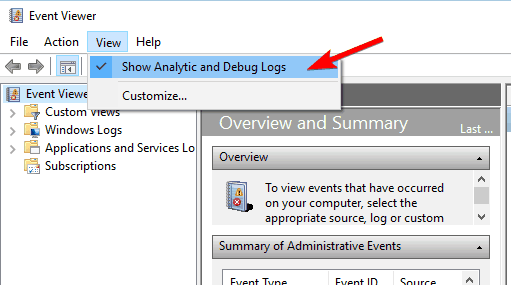
- U lijevom oknu dođite do Dnevnici aplikacija i usluga> Microsoft> Windows> WMI aktivnost> Operativni.
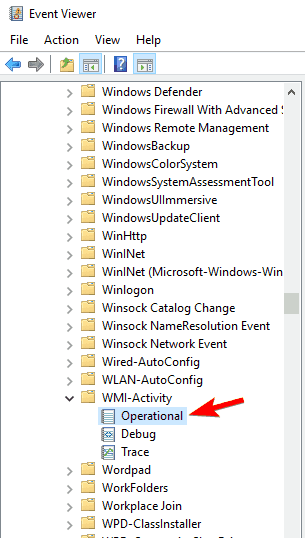
- Odaberite bilo koju dostupnu pogrešku i potražite dodatne informacije.
- Tražiti ProcessId i zapamtite njegovu vrijednost.
- Imajte na umu da ćete imati više pogrešaka pa se savjetuje provjeriti sve pogreške i zapisati sve ProcessId vrijednosti.
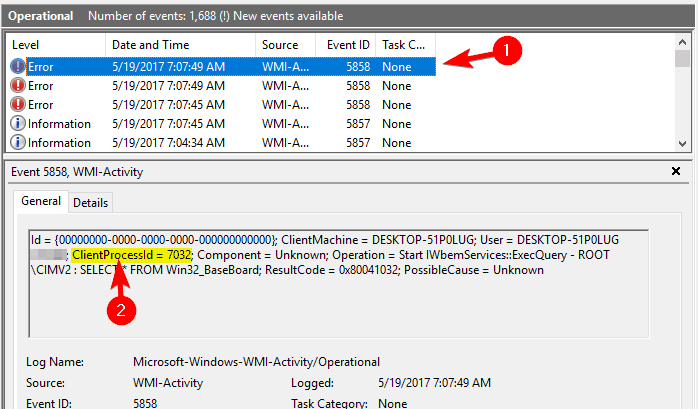
- Imajte na umu da ćete imati više pogrešaka pa se savjetuje provjeriti sve pogreške i zapisati sve ProcessId vrijednosti.
- Sada pritisnite Ctrl + Shift + Esc početi Upravitelj zadataka.
- Jednom Upravitelj zadataka počinje ići na Usluge karticu i provjeri PID za sve pokrenute usluge.
- Ako uspijete pronaći uslugu koja odgovara vrijednosti iz 4. korak, morate ukloniti program povezan s tom uslugom.
- Neki korisnici također predlažu da onemoguće uslugu jednostavnim klikom na nju i odabirom Stop s jelovnika.

Preglednik događaja izvrstan je alat za rješavanje problema koji vam može pomoći u rješavanju različitih problema. Prema korisnicima, pomoću preglednika događaja možete pronaći aplikaciju koja uzrokuje veliku upotrebu CPU-a za hosta WMI Provider.
4. Zatvori Speccy
Speccy je korisna mala aplikacija koja vam omogućuje da vidite podatke o vašem sustavu zajedno s temperaturom računala. Prema korisnicima, problem s WMI Provider Hostom pojavljuje se nakon pokretanja Speccyja.
Da biste izbjegli ovaj problem, morate zatvoriti Speccy i provjeriti ostaje li problem i dalje. Ako trebate koristiti ovu aplikaciju, možda biste trebali razmisliti o nadogradnji Speccya na najnoviju verziju.
5. Ažurirajte Trusteer Rapport
Prema korisnicima, Trusteer Rapport često može uzrokovati pojavu ovog problema. Međutim, ovaj problem možete jednostavno riješiti jednostavnim ažuriranjem Trusteer Rapporta na najnoviju verziju.
Nekoliko je korisnika izvijestilo da su problem riješili uklanjanjem IBM Trusteer Rapporta, pa biste mogli pokušati i to ako ažuriranje ne riješi problem.
6. Onemogućite uslugu HP Software Framework
- Pritisnite Windows tipka + R i uđite usluge.msc.
- Pritisnite Unesi ili kliknite u redu.
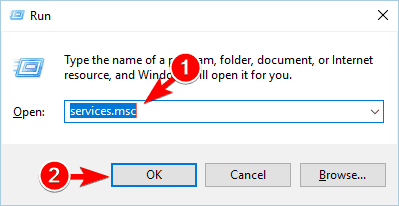
- Sada će se pojaviti popis svih dostupnih usluga.
- Pronađite HP Software Framework Service i dvaput pritisnite da biste otvorili njegova svojstva.
- Jednom Svojstva otvara se prozor, postavite Vrsta pokretanja do Onemogućeno i kliknite Stop za zaustavljanje usluge.
- Nakon što završite, kliknite Prijavite se i u redu za spremanje promjena.
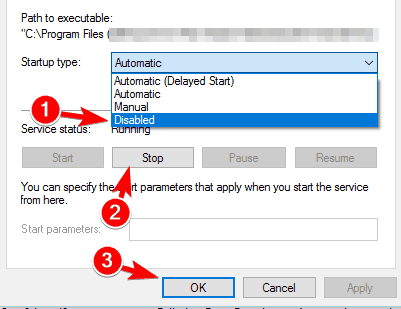
Nakon onemogućavanja ove usluge, problem bi trebao biti riješen. Imajte na umu da će onemogućavanje ove usluge prestati raditi s HP Wireless Assistantom. Vrijedno je spomenuti da usluga HP Wireless Assistant također može uzrokovati ovaj problem, pa ga pokušajte i onemogućiti.
Ovo se rješenje odnosi na HP uređaje, pa ako nemate HP uređaj ili HP softver, možda ćete htjeti preskočiti ovo rješenje.
Govoreći o problematičnim uslugama, korisnici su izvijestili da onemogućavaju Bitbranitelj Usluga upravljanja uređajima ili Usluga radne površine Citrix rješava problem, pa ako imate bilo koju od tih usluga u pozadini, možda biste ih htjeli onemogućiti.
7. Uklonite pretragu vodova
- Pritisnite Ctrl + Shift + Esc otvoriti Upravitelj zadataka.
- U Procesi karticu, pronađite Pretraga vodova, kliknite je desnom tipkom miša i odaberite Završi zadatak.
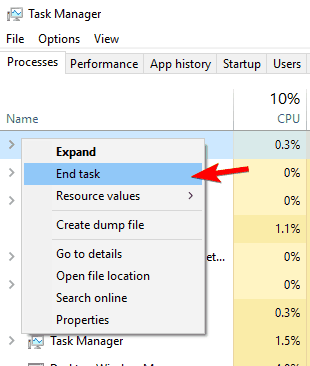
- Nakon zaustavljanja programa pritisnite Windows tipka + I otvoriti Aplikacija Postavke.
- Idite na Sustav odjeljak.
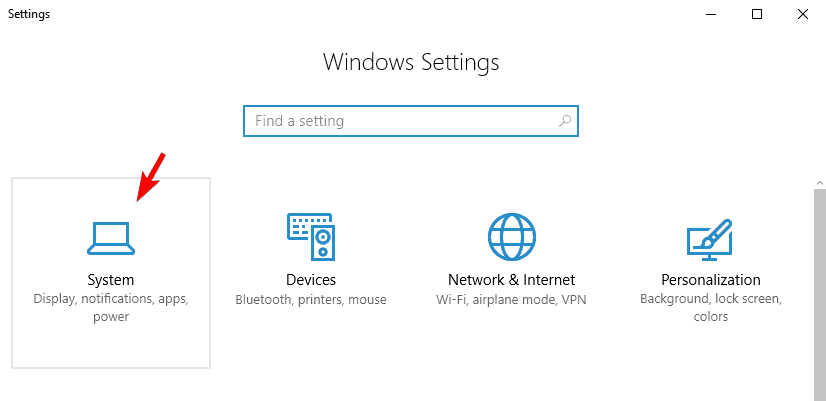
- U lijevom oknu odaberite Aplikacije i značajke.
- Pojavit će se popis instaliranih aplikacija.
- Odaberi Pretraga vodova i kliknite Deinstaliraj dugme.

Jedan od najčešćih uzroka ovog problema je zvani malware Pretraga vodova. Ova se aplikacija obično instalira s nekom drugom aplikacijom bez vašeg znanja i uzrokuje pojavljivanje ovog problema.
Da biste riješili problem, prvo morate zaustaviti pretraživanje vodova i deinstalirati ga. Nakon što uklonite Conduit Search sa svog računala, ponovno ga pokrenite i provjerite je li sve u redu.
Druga aplikacija koja može uzrokovati ovaj problem je Youcam, pa ako ga imate na računalu, morate ga onemogućiti Upravitelj zadataka i deinstalirajte ga.
8. Provjerite ima li na računalu zlonamjernog softvera
Kao što smo spomenuli u našem prethodnom rješenju, probleme s hostom WMI Provider Hosta i veliku upotrebu CPU-a može uzrokovati zlonamjerni softver. Ako imate ovaj problem, toplo preporučujemo da skenirate računalo i provjerite ima li zlonamjernog softvera.
Uz to, možda biste htjeli isprobati alat poput Malwarebytes za temeljito skeniranje vašeg sustava. Nakon uklanjanja zlonamjernog softvera provjerite je li problem riješen.
9. Ponovo pokrenite uslugu Windows Management Instrumentation
- Pronaći Instrumentacija za upravljanje sustavom Windows uslugu, kliknite je desnom tipkom miša i odaberite Ponovo pokrenite.
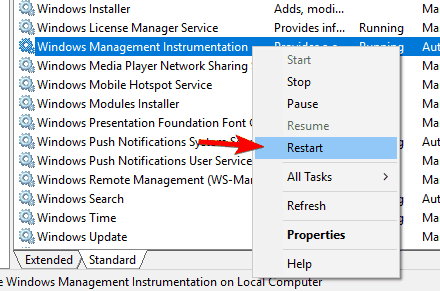
Ako imate problema s korištenjem procesora, možda ćete ih moći riješiti ponovnim pokretanjem usluge Windows Management Instrumentation.
Neki korisnici također savjetuju da provjere ovisno o uslugama. Da biste to učinili, jednostavno dvaput kliknite Instrumentacija za upravljanje sustavom Windows usluga za otvaranje svojih svojstava.
Sada idite na Ovisnosti karticu i proširite oba odjeljka. Odatle ćete moći vidjeti koje usluge ovise o Windowsovim instrumentima upravljanja.
Pomoću ove metode možete lako pronaći sumnjive usluge povezane s WMI uslugom i onemogućiti ih. Nekoliko je korisnika izvijestilo da su problem riješili ovom metodom, pa ga svakako isprobajte.
Govoreći o ovisnim uslugama, korisnici su izvijestili da je ponovno pokretanje IP pomagač (iphlpsvc) i Sigurnosni centar (wscsvc) riješio problem za njih, pa svakako pokušajte to.
Pokrenite skeniranje sustava kako biste otkrili potencijalne pogreške

Preuzmite Restoro
Alat za popravak računala

Klik Započni skeniranje pronaći probleme sa sustavom Windows.

Klik Popravi sve za rješavanje problema s patentiranim tehnologijama.
Pokrenite skeniranje računala pomoću alata za popravak za obnavljanje kako biste pronašli pogreške koje uzrokuju sigurnosne probleme i usporavanja. Nakon završetka skeniranja, postupak popravka zamijenit će oštećene datoteke svježim Windows datotekama i komponentama.
Neki korisnici također predlažu privremeno zaustavljanje Instrumentacija za upravljanje sustavom Windows uslugu i pričekajte 30 sekundi prije nego što je ponovno uključite. Prema korisnicima, ovo rješava problem, ali to je samo privremeno rješenje jer se problem ponovno javlja nakon ponovnog pokretanja.
Na kraju, nekoliko je korisnika izvijestilo da problem možete riješiti jednostavnim onemogućavanjem Instrumentacija za upravljanje sustavom Windows usluga u potpunosti. Već smo vam pokazali kako onemogućiti uslugu u Rješenje 6, pa svakako provjerite.
Moramo spomenuti to onemogućavanje Instrumentacija za upravljanje sustavom Windows usluga može dovesti do određenih problema, pa imajte to na umu. Još jedno rješenje koje možete isprobati je postavljanje Vrsta pokretanja za uslugu do Automatski (odgođeni start). Malo je korisnika izvijestilo da im je ovo riješilo problem, pa biste ga možda htjeli isprobati.
10. Ponovo pokrenite povezane usluge
- Početak Naredbeni redak kao administrator.
- Jednom Naredbeni redak otvara se, izvršavaju slijedeće naredbe jednu po jednu:
- neto stop iphlpsvc
- neto zaustavljanje wscsvc
- neto stop Winmgmt
- neto start Winmgmt
- neto pokretanje wscsvc
- neto start iphlpsvc
Ako se problem s WMI Provider Host-om i visokom potrošnjom CPU-a i dalje javlja, možda ćete ga moći riješiti ponovnim pokretanjem povezanih usluga.
Nakon izvršavanja svih naredbi zatvorite Naredbeni redak i provjerite ostaje li problem i dalje. Ako se problem i dalje javlja, ponovo pokrenite računalo i provjerite rješava li to problem.
11. Deinstalirajte Scorpion Saver ili odgovarajuće znanje
Još jedna problematična aplikacija koja može uzrokovati probleme s WMI Provider Host-om je Scorpion Search. Ovaj je program zlonamjerni softver koji se instalira zajedno s drugim aplikacijama.
Da biste riješili problem, morate pronaći i deinstalirati softver Scorpion Search sa svog računala. Ako imate problema s uklanjanjem ovog softvera, možda biste trebali pokušati koristiti neki alat za uklanjanje zlonamjernog softvera.
Još jedan zlonamjerni softver koji može uzrokovati ovaj problem na vašem računalu je Relevantno znanje. Ako primijetite bilo kakve probleme s velikim korištenjem procesora, toplo preporučujemo da provjerite imate li instaliranu ovu aplikaciju. Ako je to slučaj, uklonite ga i provjerite rješava li to problem.
12. Onemogućite automatsko pokretanje GoPro Studio
Ako imate GoPro kamera, na računalu vjerojatno imate aplikaciju GoPro Studio. Treba spomenuti da ovaj softver može uzrokovati probleme s korištenjem hosta i CPU-a WMI Provider-a.
Prema zadanim postavkama, ovaj se program automatski pokreće sa sustavom Windows, ali to možete spriječiti promjenom njegovih postavki. Nakon što onemogućite automatsko pokretanje za GoPro Studio, problem bi trebao biti riješen.
Ako trebate koristiti GoPro Studio i ne želite ga onemogućiti, pokušajte ga ažurirati na najnoviju verziju i provjeriti rješava li to problem. Ako ažuriranje softvera ne riješi problem, možda ćete morati ukloniti GoPro softver s računala kako biste ga riješili.
13. Onemogući softver Beats Updater
Ponekad ovaj problem uzrokuju nenamjerne aplikacije kao što je Beats Updater. Ovu je aplikaciju kreirao Jabukai pokrenut će se u pozadini nakon što pokrenete računalo.
Iako je ova aplikacija bezopasna, može prouzročiti veliku upotrebu CPU-a, pa vam savjetujemo da je onemogućite. Nakon onemogućavanja aplikacije uporaba CPU-a trebala bi se vratiti u normalu. Ako često koristite softver Beats Updater, pokušajte preuzeti najnoviju verziju i provjerite rješava li to problem.
14. Onemogućite komponentu MultiPoint Connector
Prema nekim korisnicima, MultiPoint Connector može uzrokovati probleme s WMI Provider Host-om i velikom potrošnjom CPU-a na vašem računalu. Da biste onemogućili ovu komponentu, morate slijediti ove jednostavne korake:
- Pritisnite Windows tipka + S i uđite značajke.
- Odaberi Uključite ili isključite značajke sustava Windows.
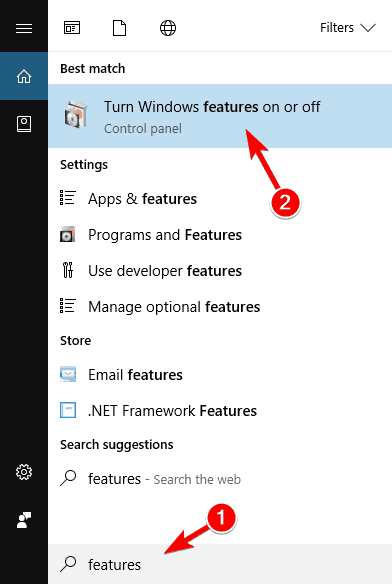
- Značajke sustava Windows sada će se pojaviti prozor. Pronaći MultiPoint konektor na popisu i onemogućite ga.
- Nakon toga kliknite u redu gumb za spremanje promjena.
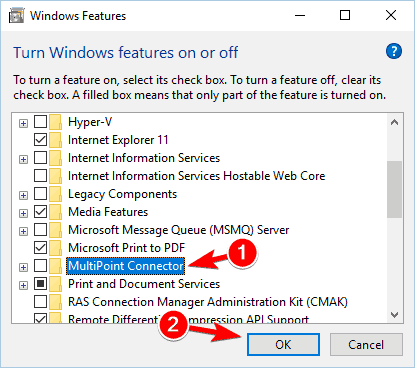
Nakon što onemogućite MultiPoint Connector, provjerite je li problem riješen.
15. Izvršite SFC i DISM skeniranje
- Otvorena Naredbeni redak kao administrator.
- Tip sfc / scannow i pritisnite Unesi za pokretanje naredbe.
- Sfc skeniranje će sada započeti. Nemojte prekidati postupak i čekati da završi.
- Nakon završetka skeniranja provjerite je li problem riješen.
Ako se problem i dalje javlja, možda ćete morati pokrenuti DISM skeniranje. Da biste to učinili, slijedite ove korake:
- Početak Naredbeni redak kao administrator.
- Unesi DISM / Online / Cleanup-Image / RestoreHealth i pokrenite naredbu.
- Pričekajte da se naredba završi i nemojte je prekidati.
Ako je jedna od temeljnih Windows komponenti oštećena, to može dovesti do mnogih problema, uključujući veliku upotrebu CPU-a. Prema korisnicima, taj su problem uspjeli riješiti jednostavnim pokretanjem sfc i DISM skenirati. Oba skeniranja namijenjena su popravljanju oštećenih Windows komponenata.
Nakon završetka DISM skeniranja, provjerite nastavlja li problem i dalje.
16. Izvedite čisto podizanje sustava
Problem s visokom upotrebom CPU-a kod hosta davatelja usluge WMI pojavljuje se zbog pokrenutih aplikacija, a ako želite pronaći aplikaciju koja uzrokuje taj problem, možda biste trebali izvršiti čisto pokretanje. Da biste to učinili u sustavu Windows 10, morate učiniti sljedeće:
- Pritisnite Windows tipka + R i uđite msconfig. Klik u redu ili pritisnite Unesi.
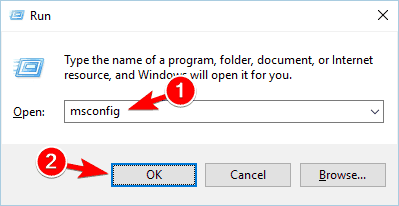
- Kada Sistemska konfiguracija prozor se otvori, idite na Usluge karticu i provjeri Sakrij sve Microsoftove usluge.
- Sada kliknite na Onemogući sve dugme.
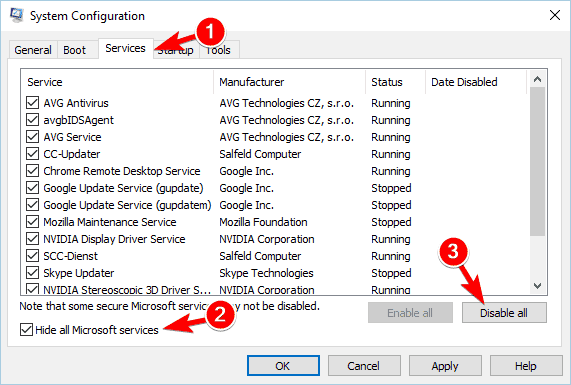
- Ići Pokretanje karticu i kliknite na Otvorite Task Manager.
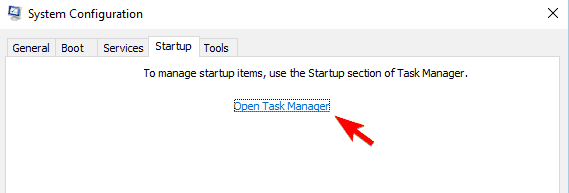
- Pojavit će se popis svih pokretačkih programa. Onemogućite prvu aplikaciju s popisa desnim klikom na nju i odabirom Onemogući s jelovnika.
- Ponovite ovaj korak za sve dostupne programe.
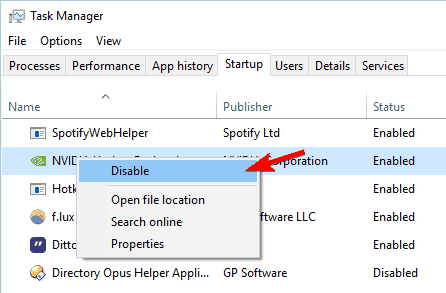
- Nakon što onemogućite sve programe, zatvorite Upravitelj zadataka i vratite se natrag Sistemska konfiguracija prozor.
- Klik Prijavite se i u redu za spremanje promjena.

- Ponovo pokrenite tvoje računalo.
Nakon ponovnog pokretanja računala morate provjeriti pojavljuje li se problem i dalje. Ako je problem riješen, uzrok je jedna od onemogućenih aplikacija ili usluga.
Da biste pronašli problematičnu uslugu, jednostavno ponovite ovaj postupak i omogućite usluge i programe jednu po jednu dok ne pronađete problematičnu aplikaciju. Nakon toga morate ukloniti ovu aplikaciju ili je ažurirati i provjeriti rješava li to problem.
Velika upotreba CPU-a kod hosta davatelja usluge WMI može predstavljati veliki problem, ali u većini slučajeva taj je problem uzrokovan problematičnom aplikacijom. Da biste riješili problem, samo trebate pronaći problematičnu aplikaciju i deinstalirati je ili onemogućiti.
Slijedom ovih koraka trebali biste moći ukloniti bilo koju vrstu problema s CPU-om uzrokovane hostom davatelja usluge WMI.
Iako postoji puno metoda koje biste mogli isprobati, voljeli bismo znati koja vam je najbolje odgovarala. Kao takav, javite nam ostavljajući nam poruku u donjem odjeljku za komentare.
 I dalje imate problema?Popravite ih pomoću ovog alata:
I dalje imate problema?Popravite ih pomoću ovog alata:
- Preuzmite ovaj alat za popravak računala ocijenjeno odličnim na TrustPilot.com (preuzimanje započinje na ovoj stranici).
- Klik Započni skeniranje kako biste pronašli probleme sa sustavom Windows koji bi mogli uzrokovati probleme s računalom.
- Klik Popravi sve za rješavanje problema s patentiranim tehnologijama (Ekskluzivni popust za naše čitatelje).
Restoro je preuzeo 0 čitatelji ovog mjeseca.


